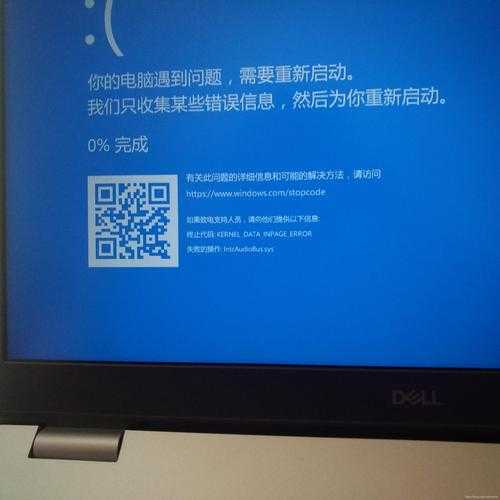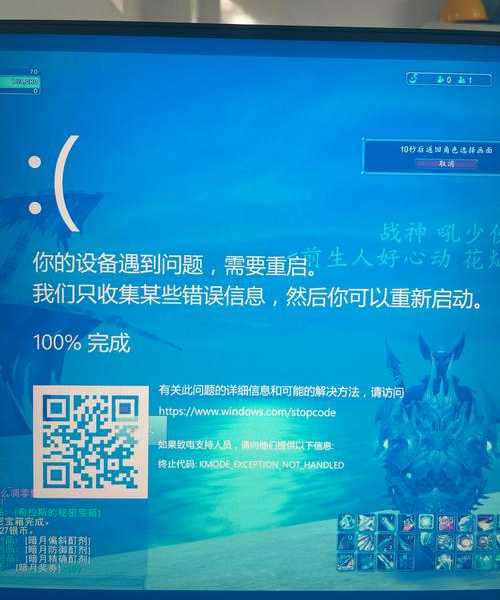老司机带你飞:怎么安装window7系统,告别蓝屏卡顿!
前言:为什么我们今天还在聊Windows 7?
大家好,我是你们的老朋友,一个在电脑城摸爬滚打多年的技术宅。今天咱们来聊聊一个经典话题——
怎么安装window7系统。你可能会问,这都什么年代了,还装Win7?兄弟,这你就不懂了,很多老机器、特定的工业软件,或者就是单纯喜欢Win7那种流畅感,这个需求还真不小!我自己上个月就帮一个朋友的老式笔记本重装了系统,焕然一新。所以,今天我就手把手教你,
怎么用U盘安装window7系统,保证你看完就能自己动手!
准备工作:工欲善其事,必先利其器
你需要准备哪些东西?
在开始动手之前,咱们得把家伙事儿备齐了,不然装到一半发现缺东西,那才叫一个尴尬。下面这个清单,请你务必核对一遍:
- 一个容量至少8GB的U盘(用来制作启动盘)
- 一台可以正常上网的电脑(用来下载系统镜像和工具)
- Windows 7系统的ISO镜像文件(这是核心!)
- 一个叫“软碟通”或者“Rufus”的U盘启动盘制作工具
- 你电脑所有硬件的驱动程序(尤其是网卡驱动,最好提前下载好,这是血泪教训!)
关键一步:制作U盘启动盘
这是整个
怎么安装window7系统流程中最关键的一步,决定了你后续安装是否顺利。我强烈推荐使用Rufus这个工具,因为它小巧、免费而且特别稳定。操作步骤其实很简单:
- 插入你的U盘,打开Rufus软件。
- 在“设备”那里选择你的U盘。
- 点击“选择”,找到你下载好的Windows 7的ISO镜像文件。
- 分区类型通常保持默认的“MBR”,目标系统类型为“BIOS或UEFI”。
- 最后点击“开始”,等待它制作完成即可。
记住,这个过程会
清空U盘里所有的数据,所以请务必提前备份好U盘里的重要文件。这就是
怎么用U盘安装window7系统的第一步,也是最基础的一步。
实战操作:手把手教你安装Windows 7
进入BIOS设置U盘启动
制作好启动盘后,下一步就是让电脑从U盘启动。这个步骤因电脑品牌而异,但大同小异:
- 关机,插入U盘。
- 开机,在出现品牌Logo画面时,快速连续按特定的键。常见的是F2、Delete、F12、Esc等。如果你不确定,可以快速百度一下“你的电脑品牌+进入BIOS快捷键”。
- 进入BIOS后,找到“Boot”或“启动”选项,将“USB HDD”或者你的U盘名称,通过按“+”号键移动到启动顺序的第一位。
- 按F10保存设置并重启电脑。
开始安装系统
电脑重启后,顺利的话就会进入Windows 7的安装界面了。到这里,
怎么安装window7系统就已经成功了一大半!
- 选择语言、时间和货币格式、键盘输入法,然后点击“下一步”。
- 点击“现在安装”。
- 接受许可条款,点击“下一步”。
- 选择“自定义(高级)”安装方式。
- 重点来了:在这个界面,你需要选择将系统安装在哪个磁盘分区。如果你是给整个硬盘重装系统,可以删除所有分区,然后新建一个分区。如果只是想覆盖C盘,就选择原来的C盘分区,然后点击“格式化”,再选择它进行安装。再次提醒,格式化会清空该分区所有数据!
- 选择好分区后,点击“下一步”,安装程序就会开始复制文件、展开文件、安装更新等,这个过程需要等待一段时间,你可以去泡杯茶。
整个
怎么用U盘安装window7系统的过程,最需要耐心的就是这一步的等待。安装过程中电脑可能会重启几次,这都是正常的。
安装后的优化:让你的Win7更好用
安装驱动程序
系统安装完成后,第一件大事就是安装驱动!特别是网卡驱动。如果电脑无法自动识别网卡,你就上不了网,其他驱动也就没法下载。这就是为什么我让你提前准备好驱动的原因。你可以通过设备管理器查看有哪些设备带有黄色感叹号,然后逐一安装对应的驱动。安装完所有驱动,你的电脑才能发挥全部性能。
开启系统更新和安装必要补丁
虽然Windows 7已经停止了主流支持,但一些关键的安全补丁还是建议安装的,这能大大提高系统的安全性。你可以通过控制面板里的“Windows Update”来检查并安装更新。
激活系统
安装好的系统需要激活才能正常使用所有功能。请通过正规渠道获取激活密钥和工具。至此,关于
怎么安装window7系统的核心操作就全部完成了。
总结与避坑指南
回顾一下今天的内容,
怎么用U盘安装window7系统其实并不复杂,核心就是三步:
制作启动盘、设置U盘启动、跟着向导安装。最后,作为老司机,我再送你几个避坑小贴士:
- 备份!备份!备份!重要的事情说三遍,操作前一定备份好C盘和桌面的重要文件。
- 如果遇到安装失败,多半是系统镜像文件有问题,请重新下载一个可靠的镜像。
- 对于比较新的电脑(尤其是8代CPU以后),安装Windows 7可能会因为缺少USB 3.0驱动而导致键盘鼠标在安装过程中失灵,这种情况需要提前将驱动集成到安装镜像里,稍微复杂一些。
希望这篇教程能真正帮到你。自己动手装系统,不仅省钱,更有成就感!如果你在安装过程中遇到任何问题,欢迎在评论区留言,我会尽力帮你解答。下次再见!